登录Jira时,将出现的第一个屏幕是仪表盘。仪表盘只能由管理员自定义,管理员可以根据角色访问Jira。
管理员甚至可以更改颜色和Jira徽标。
您可以创建多个仪表盘,帮助您在不同的图表中组织项目,分配和成果。
默认仪表盘
可以在默认仪表板中添加小工具,也可以配置默认仪表板。还可以配置仪表板的布局,例如多个列。对默认仪表板所做的所有更改也将反映当前使用默认仪表板的用户的仪表板中的更改。例如,“管理”小工具存在于“默认”仪表板中,但仅对管理员可见。
以下是可用于在默认仪表板中添加小工具的步骤:
- 登录Jira网站。
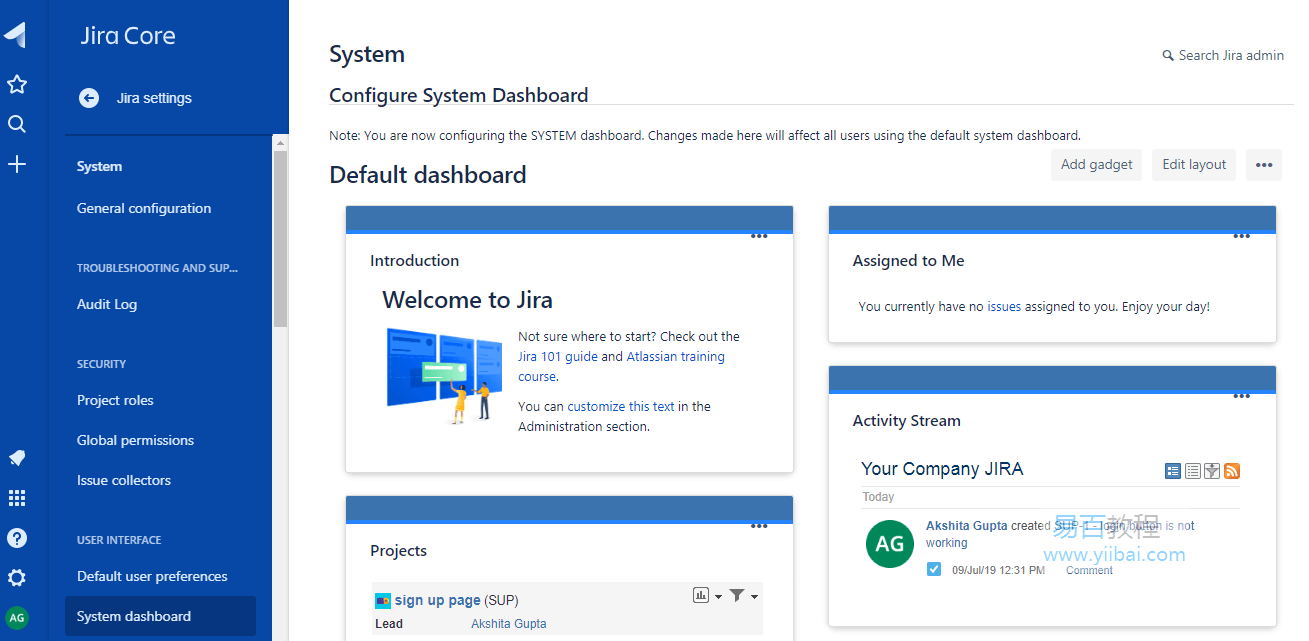
单击“添加小工具”链接。
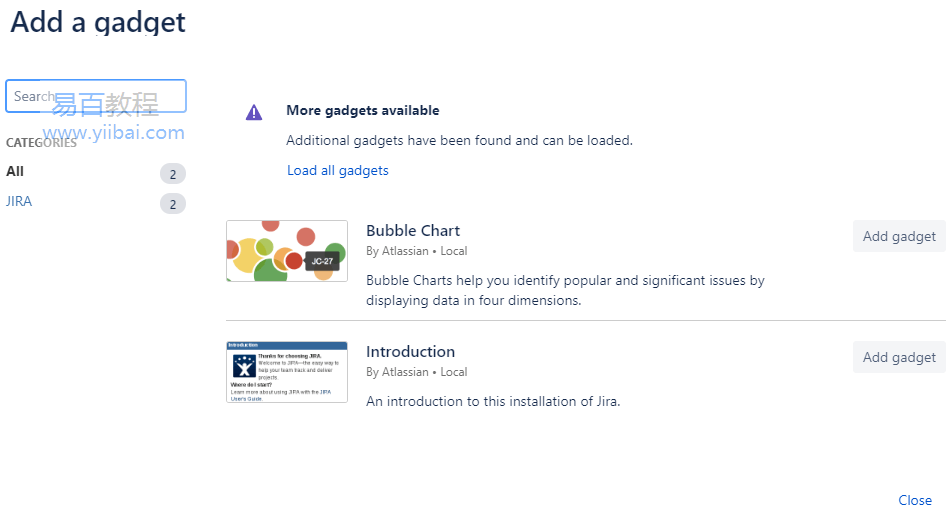
添加小工具后,小工具将添加到信息中心,然后点击“保存”按钮。
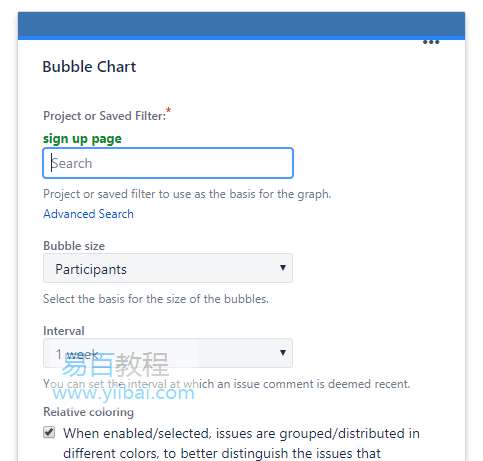
- 保存小工具后,将创建气泡图,如下所示:
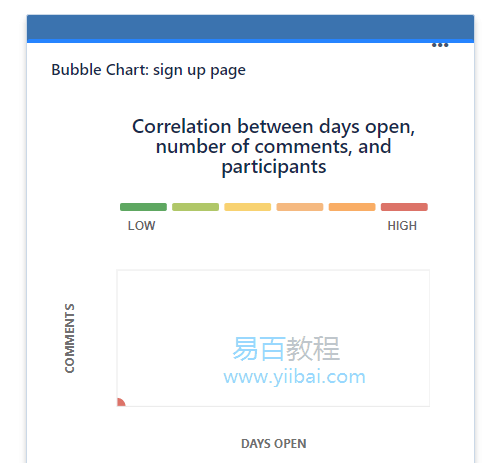
创建仪表板
以下是创建仪表板的步骤:
- 单击“…”按钮。
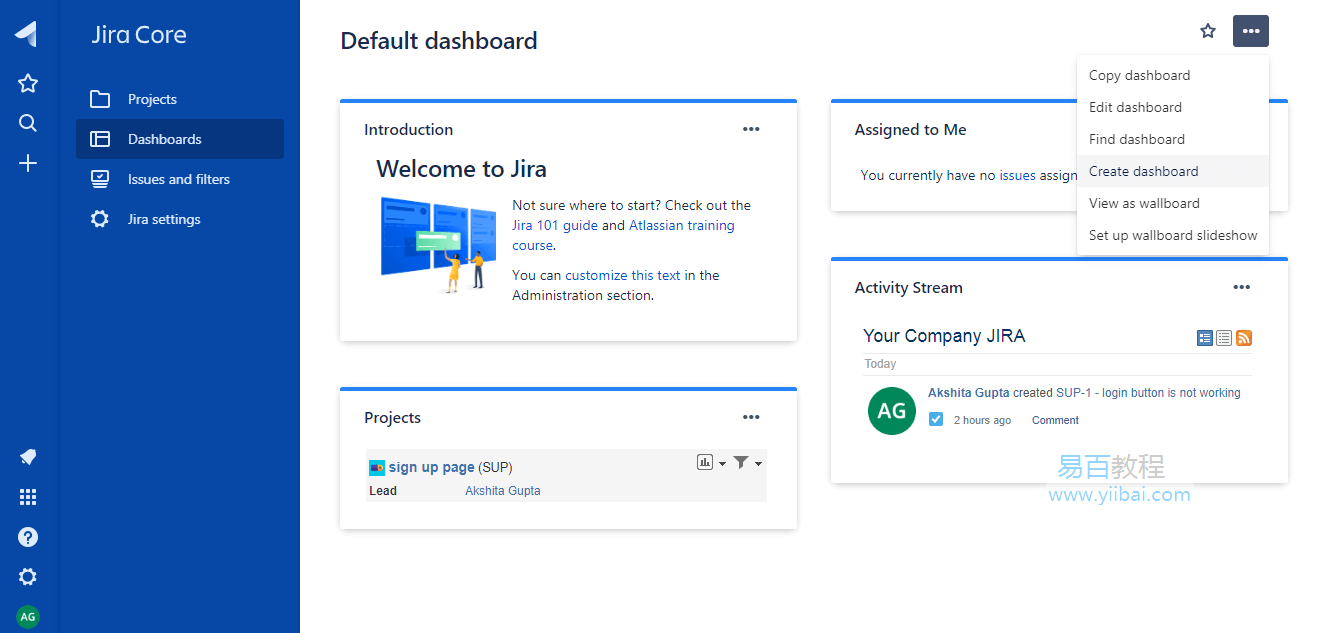
单击“…”下拉菜单中的“创建仪表板”。单击“创建”仪表板后,将出现屏幕,如下所示:
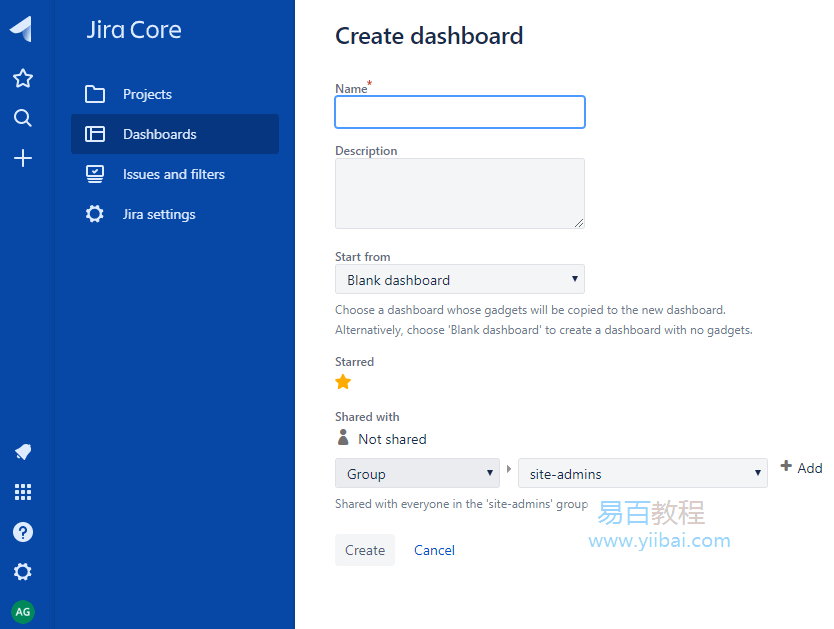
- 输入仪表板的详细信息,例如仪表板的名称,描述等,然后单击“创建”按钮。假设要将仪表板的名称提供为Job Portal。以下屏幕显示已创建仪表板:
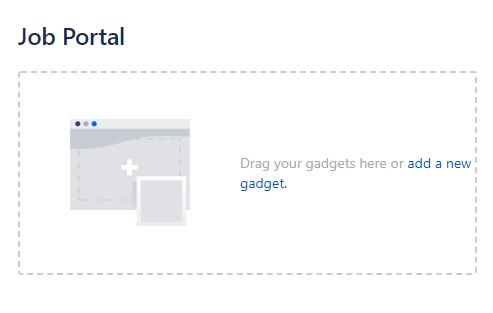
注意:还可以通过单击“…”按钮编辑仪表板,然后单击“编辑仪表板”。
